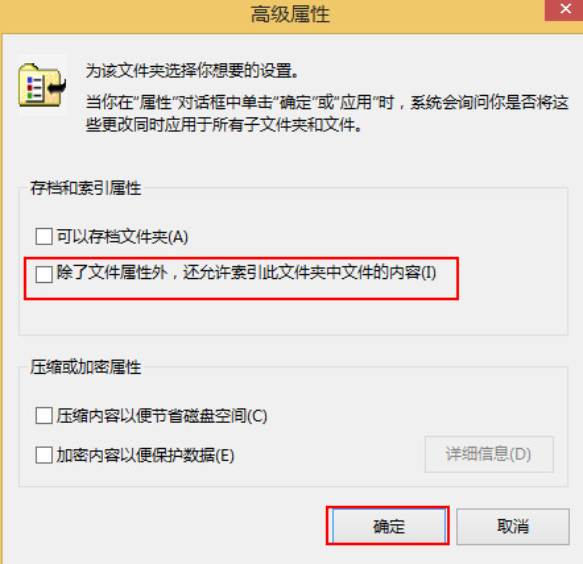小白怎么给电脑用U盘重装win8系统?其实现在还是有很多电脑小白不会重装系统,而且也不知道从何处下手。小编以前也是觉得重装系统很难,但是自动使用韩博士装机大师进行重装系统后,发现重装系统就是一件分分钟就能完成的事情,现在就来看看怎么给电脑用U盘重装win8系统吧。
注意事项:
重装系统前制作好对应的启动U盘,详细制作教程可参考:https://www.hanboshi.com/articles/321.html
提前备份好系统盘的重要文件后才可以进行系统重装,以免数据丢失。
准备工作:
韩博士U盘启动盘
需要重装系统的电脑一台
查询电脑的启动热键
具体步骤:
1.将U盘启动盘插入电脑,等待开机界面出现后不断按下对应启动热键,使用方向键选择U盘选项为第一启动项。

2.出现韩博士PE菜单选择项界面时,使用方向键选择【1】选项回车进入。
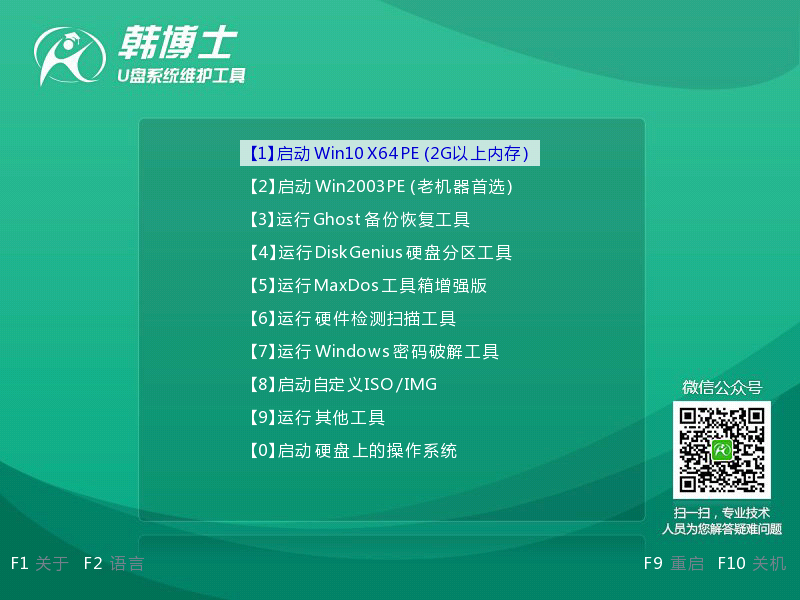
3.电脑会弹出韩博士装机工具界面,开始选中U盘中的win8系统文件,最后点击安装。
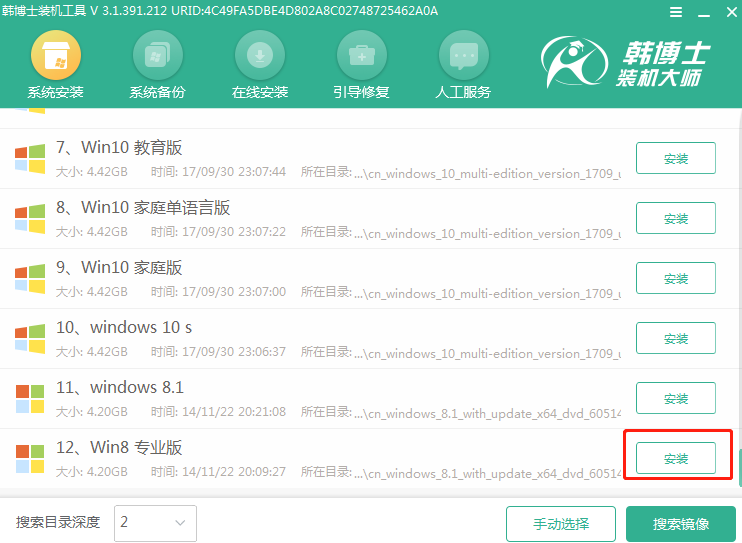
4.根据自身需要选择文件安装位置,韩博士开始自动重装win8系统,最后按照提示拔出U盘等外界设备并开始重启。
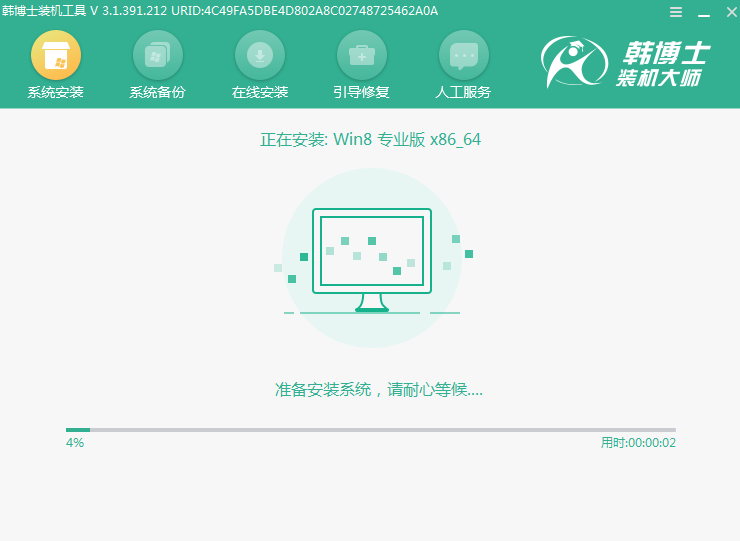
5.等待电脑进行多次重启部署后,电脑最后自动进入全新win8桌面。
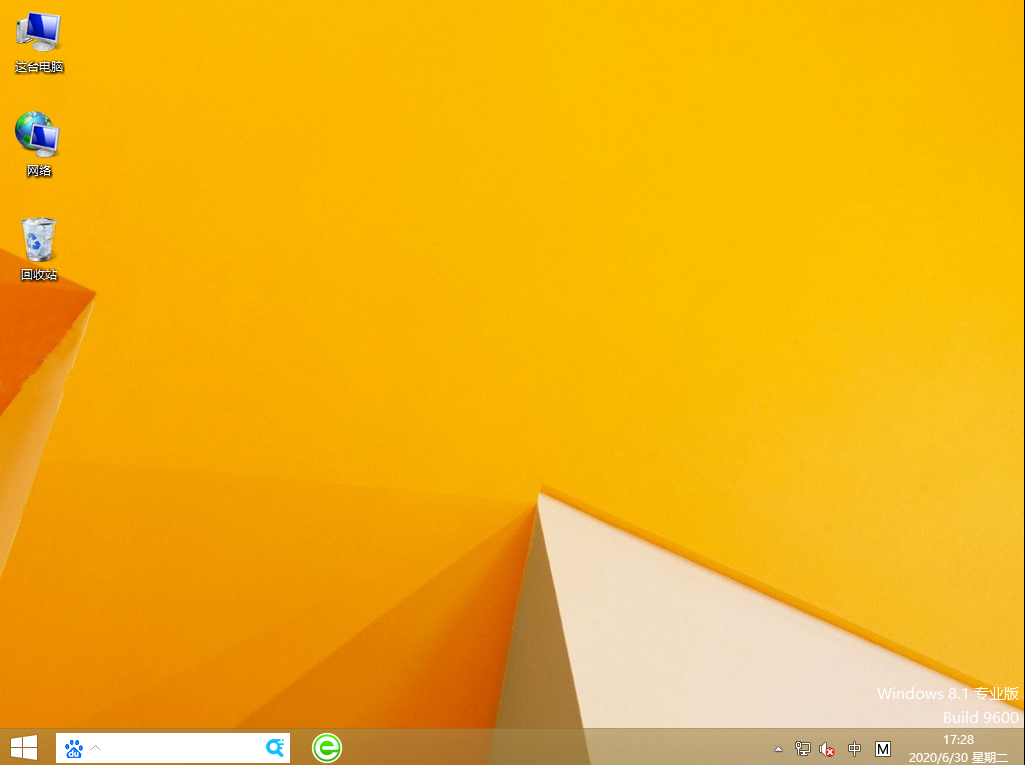
这时候电脑就成功使用U盘重装win8系统了,希望可以帮助到大家。
最近有位用户使用电脑时候,想要打开某些文件却没有反应,到底要如何解决呢?
1.打开任意磁盘并点击“查看”,随后点击选项。
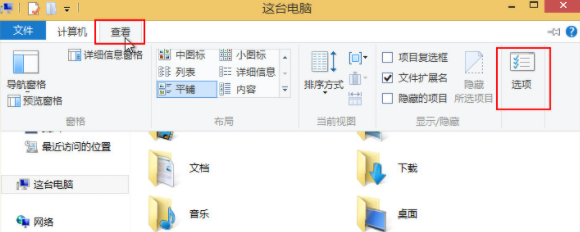
2.在文件夹选项窗口中勾选以下复选框,最后保存设置。
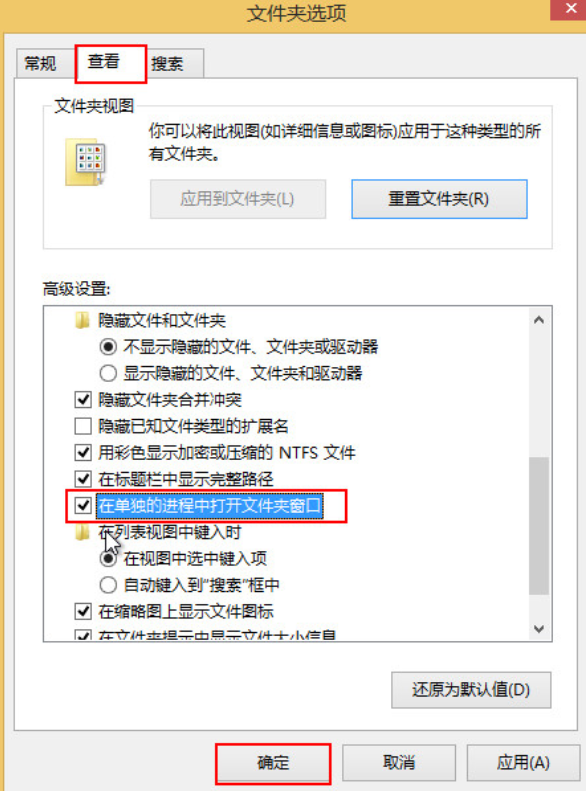
3.任意右键选中一个文件夹,打开属性界面后点击“高级”选项进入。
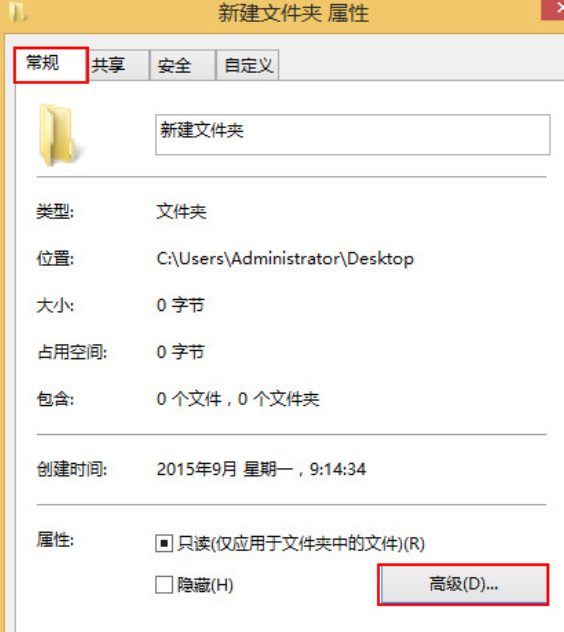
4.直接在界面中取消勾选以下复选框并保存设置,问题成功解决。